Управљање предметима у услузи Power Pages
Коришћење предмета ће се мењати у зависности од типа ваше организације. Предмети се обично користе за праћење и решавање различитих типова проблема клијената. Када се предмети прикажу преко локације, корисници могу да креирају или чак сами коментаришу предмете, заобилазећи потребу да разговарају директно са особама у вашој организацији. Корисници могу и да прегледају и ажурирају све информације које су првобитно обезбедили у запису о предмету, да ли је предмет отворен или затворен.
Обрасци који се приказују на Power Pages локацији за креирање и ажурирање предмета могу да се прилагоде тако да вам омогуће да контролишете каква поља су видљива кориснику.
Креирање предмета
Пријавите се на Power Pages локацију и изаберите Подршка.
Приказује се листа предмета које сте евидентирали.
Да бисте креирали нови предмет, изаберите Отвори нови предмет.
Унесите потребне детаље у образац.
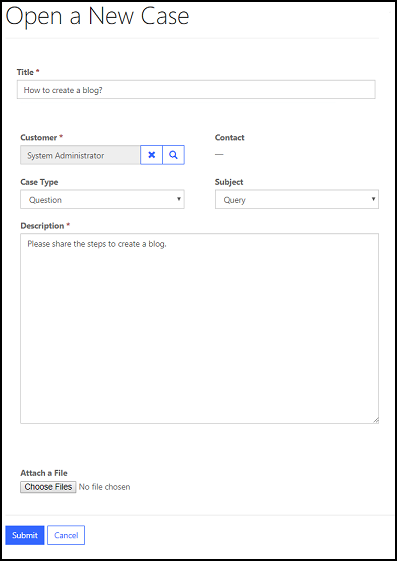
Изаберите Проследи.
Следећа грешка се подразумевано приказује ако одаберете контакт који не припада изабраном пословном контакту када креирате предмет:
Наведени контакт не припада пословном контакту који је изабран као клијент. Наведите контакт који припада изабраном пословном контакту, а затим покушајте поново.
Можете да прилагодите ту подразумевану грешку тако што ћете додати исечак садржаја чији Назив је cases/unrelatedcontact а Вредност је текст прилагођене поруке о грешци.
Додајте напомене о предмету
Напомене о предмету су кратке ставке информација које се додају у запис предмета. Напомену о предмету могу да виде сви корисници који имају приступ запису предмета. Клијенти Power Pages локације могу да користе напомене за подношење коментара или идеја или да би делили информације са тимом подршке који ради на предмету.
Клијенти могу лако да додају напомене о предмету, а затим да изаберу Ажурирај да уврсте те информације у запис предмета. Ове напомене могу опционално да укључе прилоге – корисне приручне информације за решавање предмета.
Напомена
Све напомене о предмету које је унео Microsoft Dynamics CRM корисник директно преко Microsoft Dynamics CRM записа приказиваће се клијенту само ако се кључна реч *WEB* налази негде у телу напомене о предмету.
Затворите или откажите предмет
Клијент може да затворити предмет директно са веб-локације. Током уређивања предмета, клијент може да изабере дугмад Затвори предмет или Откажи предмет. Систем ће затражити од клијента да потврди радњу за изабрану операцију. Клијент затим може да изабере Да како би потврдио затварање или отказивање предмета. Ова радња ће аутоматски затворити све отворене активности које су повезане са записом о предмету.

Клијент такође има могућност да поново отвори затворени предмет ако мисли да проблем није правилно третиран.
Преусмеравање предмета
Преусмеравање предмета се састоји од обавезне претраге кроз коју корисници морају да прођу пре него што креирају нови предмет. Корисник прво уноси опис проблема у поље за претрагу и кликне на дугме за претрагу. Затим се приказује листа резултата. Листа резултате се такође приказује када корисник унесе наслов предмета приликом креирања новог предмета.
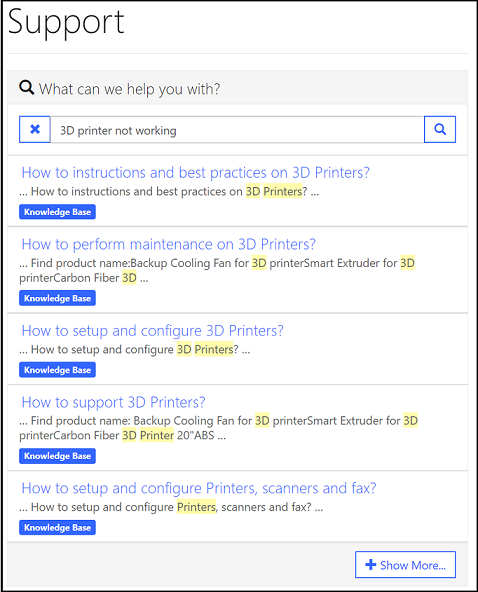
Ова листа садржи (може да се конфигурише): поруке на блогу, веб-садржај (веб-странице), теме на форуму, проблеме и решене предмете. Имајте у виду да су јавно видљива само поља решеног предмета. Наравно, корисник може да прескочи читање резултата претраге ако жели, али ова претрага га подстиче да искористи постојеће ресурсе у бази знања пре него што се обрати директној подршци.
Искључивање преусмеравања предмета
Да бисте искључили преусмеравање предмета, морате да креирате подешавање локације по имену HelpDesk/CaseDeflection/Enabled и подесите њену вредност на "нетачно".